כיצד לגבות ולשחזר מנהלי התקנים ב-Windows 10
Miscellanea / / November 28, 2021
אם תתקין מחדש את Windows שלך, תצטרך להוריד ולהתקין מחדש את מנהלי ההתקן שוב. הבעיה היא שייתכן שטעית את התקליטור/DVD או שהגיבוי של מנהל ההתקן חסר. חלק ממנהלי ההתקן הללו אינם תואמים עוד למערכת שלך; לפיכך אתה צריך למצוא דרך לייצא את כל מנהלי ההתקן העדכניים ביותר שלך למקום בטוח, ומדריך זה יראה דרך לגבות את מנהלי ההתקן שלך.

כמו כן, זה תמיד רעיון טוב לגבות את מנהלי ההתקן שלך לפני ביצוע התקנה נקייה של Windows שלך. אם יש לך את הגיבוי, אתה יכול בקלות לשחזר כל אחד מהמנהלי התקנים האלה במערכת שלך, כאשר הצורך נמשך. בכל מקרה, מבלי לבזבז זמן, בוא נראה כיצד לגבות ולשחזר מנהלי התקנים ב-Windows 10 בעזרת המדריך המפורט למטה.
תוכן
- כיצד לגבות ולשחזר מנהלי התקנים ב-Windows 10
- שיטה 1: גבה את כל מנהלי ההתקנים באמצעות שורת הפקודה
- שיטה 2: גבה את כל מנהלי ההתקנים ב-Windows 10 באמצעות PowerShell
- שיטה 3: שחזר מנהלי התקנים מהגיבוי ב-Windows 10
כיצד לגבות ולשחזר מנהלי התקנים ב-Windows 10
הקפד לעשות זאת צור נקודת שחזור רק למקרה שמשהו ישתבש.
שיטה 1: גבה את כל מנהלי ההתקנים באמצעות שורת הפקודה
1. פתח את שורת הפקודה. המשתמש יכול לבצע שלב זה על ידי חיפוש 'cmd' ולאחר מכן הקש Enter.

2. הקלד את הפקודה הבאה לתוך cmd והקש Enter:
dism /online /export-driver /destination:"folder_location"

הערה: החלף את folder_location בנתיב המלא בפועל של התיקיה כדי לייצא את כל מנהלי ההתקן. לדוגמה dism /online /export-driver /destination:"E:\Drivers Backup"
3. לאחר סיום הייצוא, סגור את שורת הפקודה.
4. כעת נווט אל מיקום התיקיה שצוין לעיל (הגיבוי :\Drivers), ותראה את כל הגיבויים של מנהלי ההתקן שלך.
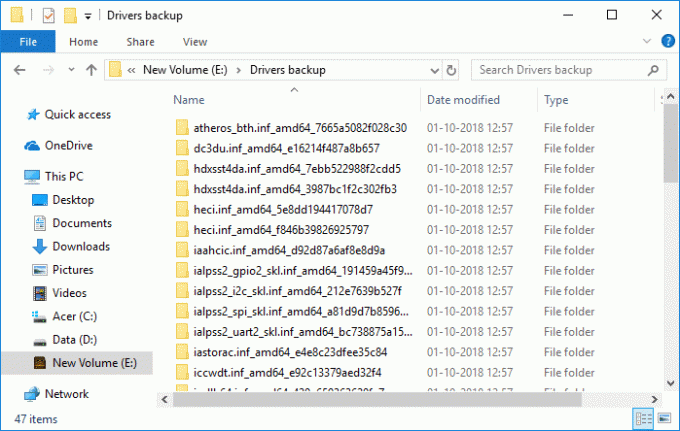
שיטה 2: גבה את כל מנהלי ההתקנים ב-Windows 10 באמצעות PowerShell
1. סוּג פגז כוח בחיפוש Windows ואז לחץ לחיצה ימנית על פגז כוח ובחר הפעל כמנהל.

2. כעת הקלד את הפקודה הבאה והקש אנטר:
Export-WindowsDriver -Online -Destination G:\backup

הערה: G:\backup היא ספריית היעד שבה כל מנהלי ההתקן יהיו מגובים אם תרצו אחרים מיקום או לקבל אות דרייבר אחרת להקליד את השינויים בפקודה לעיל ולאחר מכן הקש על Enter.
3. פקודה זו תאפשר ל- Powershell להתחיל לייצא את מנהלי ההתקן למיקום שלעיל, שציינת ולהמתין לסיום התהליך.
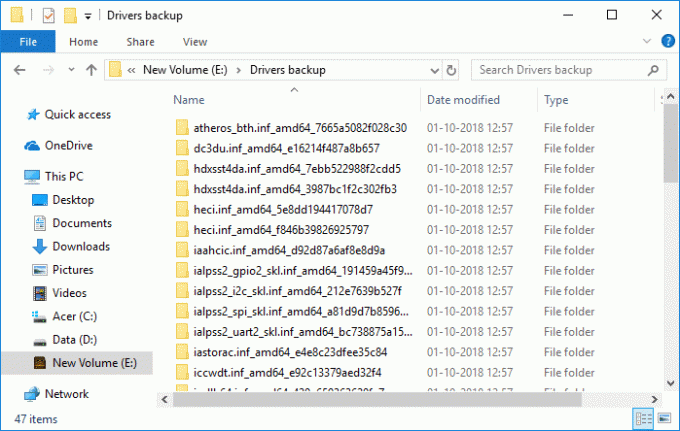
שיטה 3: שחזר מנהלי התקנים מהגיבוי ב-Windows 10
1. הקש על מקש Windows + R ואז הקלד devmgmt.msc ולחץ על Enter.

2. לחץ לחיצה ימנית על התקן אתה רוצה לשחזר את מנהל ההתקן עבור ולאחר מכן בחר עדכן דרייבר.

3. במסך הבא, בחר "חפש במחשב שלי תוכנת מנהל התקן“.
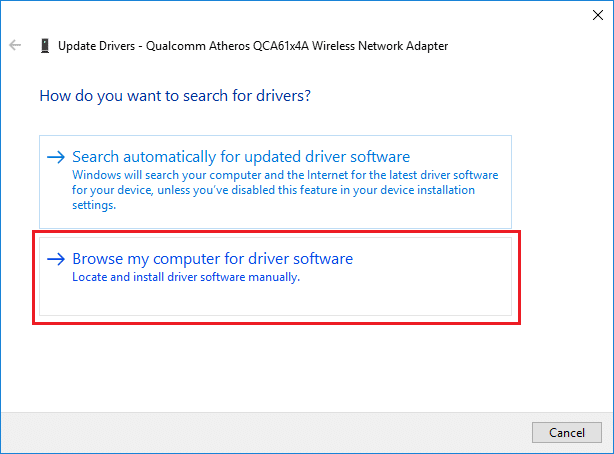
4. לחץ על "לְדַפדֵף" ואז נווט לתיקיה שבה יש לך את הגיבוי של מנהלי ההתקן.


5. הקפד לסמן את "כלול תיקיית משנה" ואז לחץ על הַבָּא.
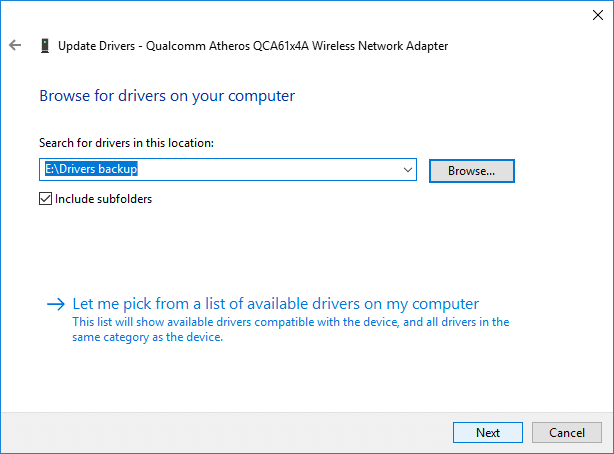
6. Device Manage יחפש אוטומטית את מנהל ההתקן מהתיקייה שלמעלה, ואם זו גרסה חדשה יותר, היא תותקן.
7. לאחר שתסיים לשחזר את מנהל ההתקן סגור הכל.
מוּמלָץ:
- 3 דרכים לשנות את אות הכונן ב-Windows 10
- כיצד להוסיף Let's Encrypt SSL לדומיין מותאם אישית של MaxCDN
- תקן את שורת המשימות של Windows 10 לא מסתתרת
- כיצד להסיר או להסתיר את אות הכונן ב-Windows 10
זהו זה שלמדת בהצלחה כיצד לגבות ולשחזר מנהלי התקנים ב-Windows 10 אבל אם עדיין יש לך שאלות כלשהן בנוגע למדריך זה, אל תהסס לשאול אותם בקטע של התגובה.



